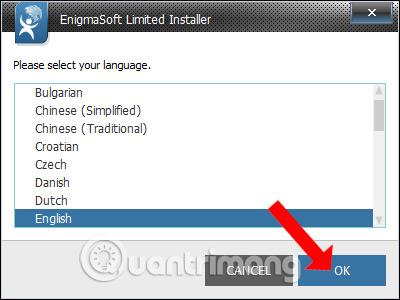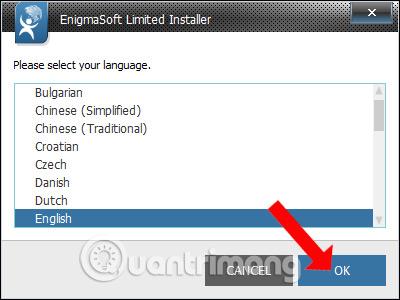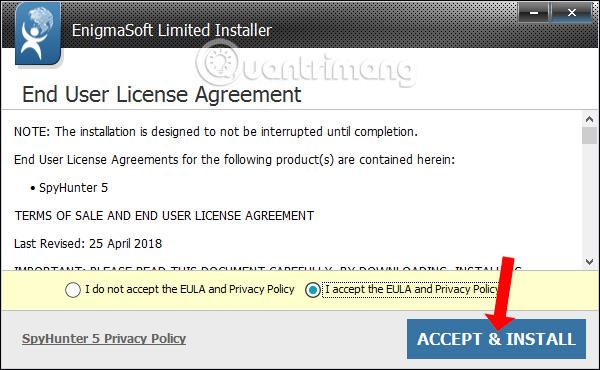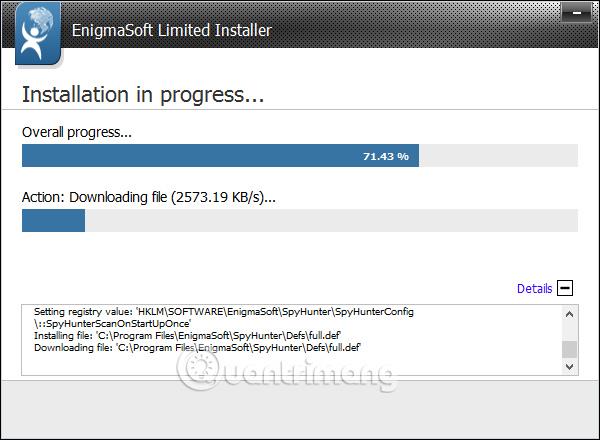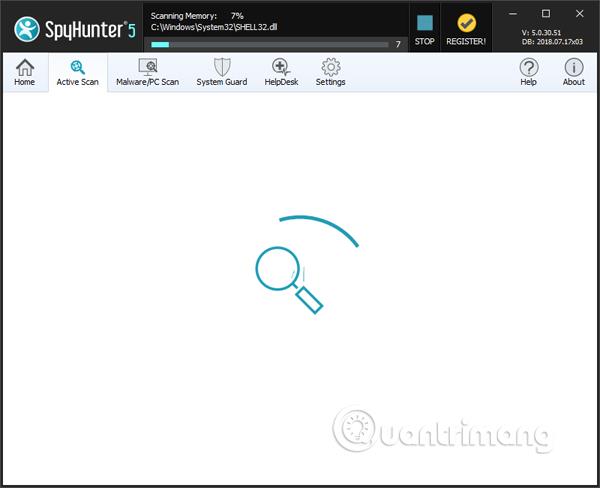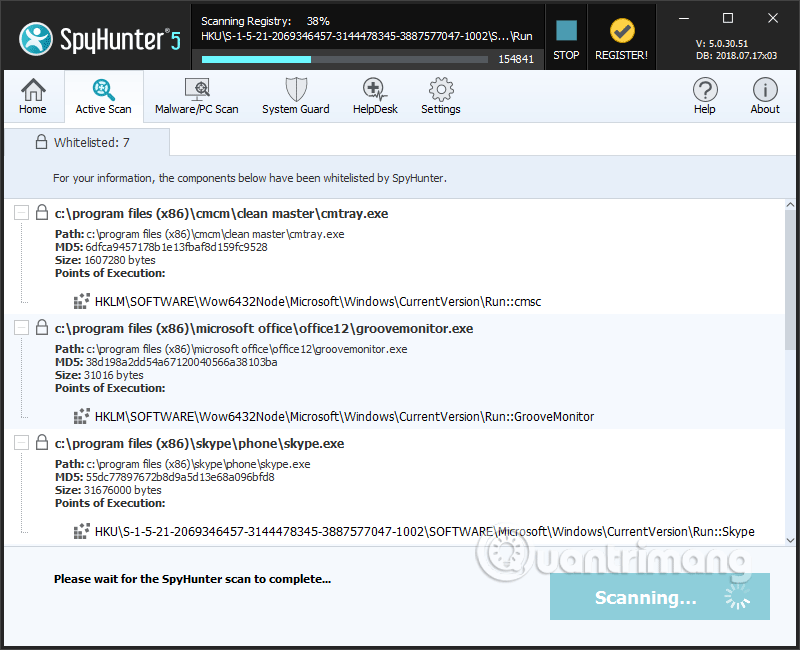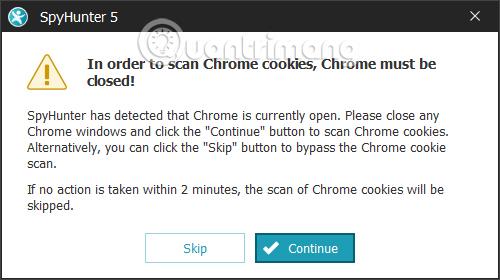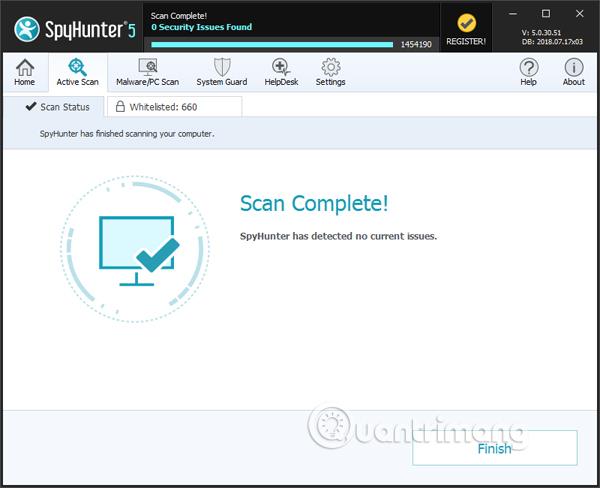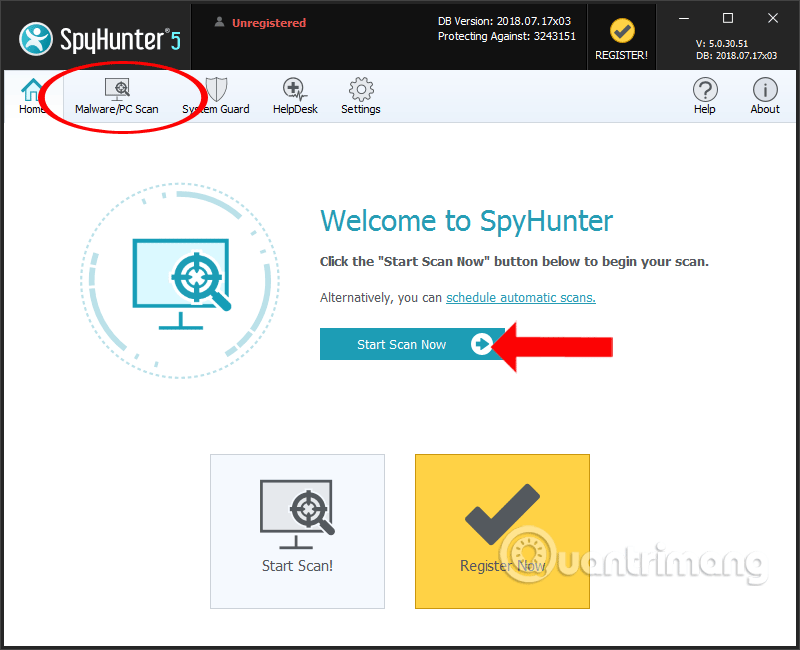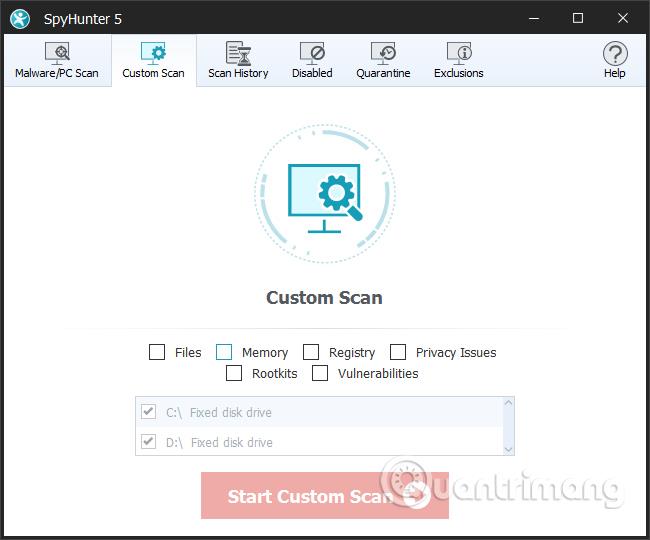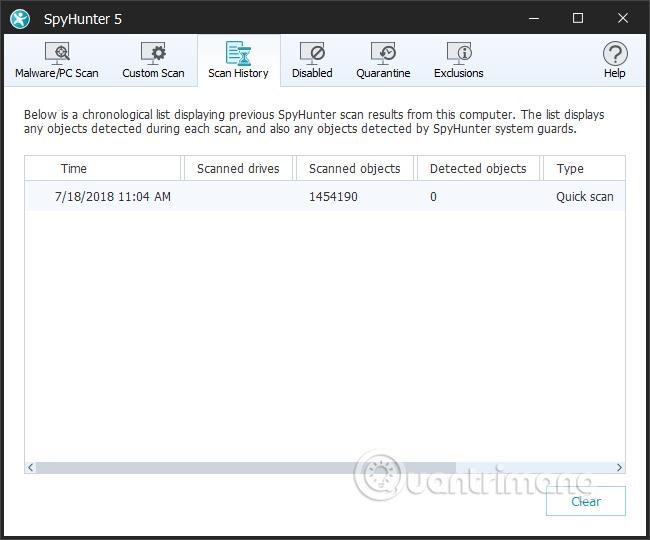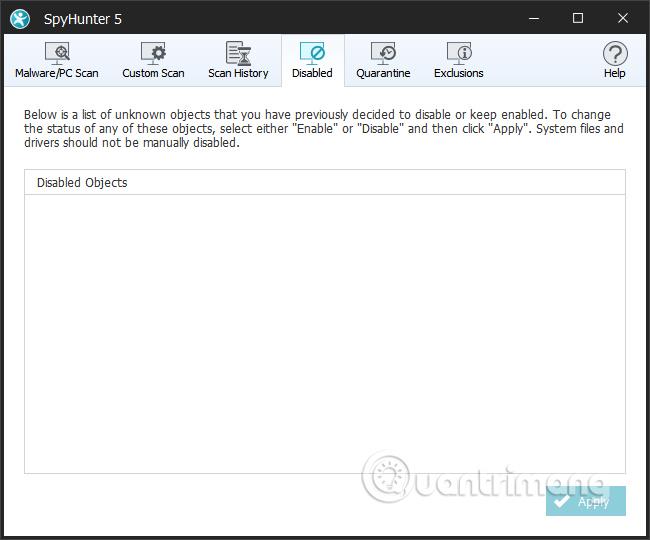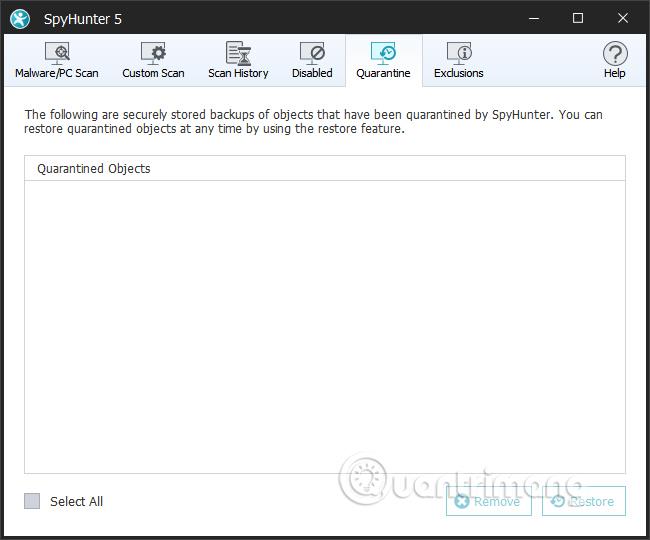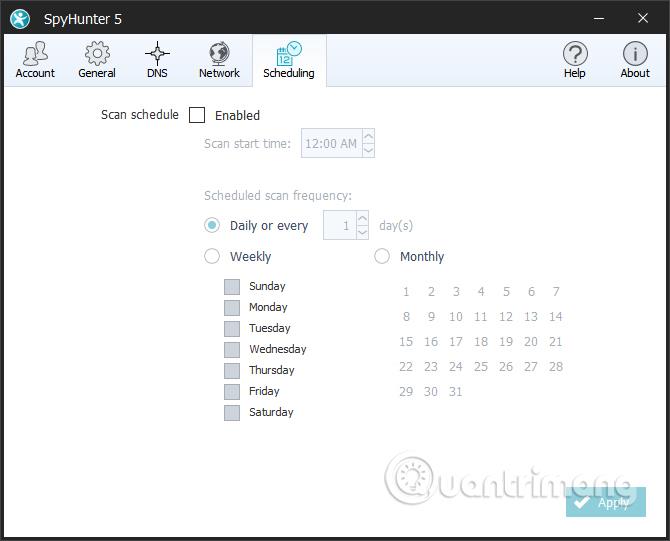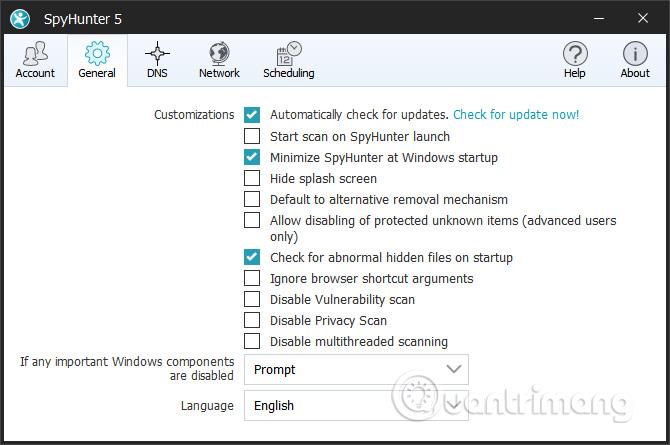Jedním ze způsobů, jak zrychlit počítač, je pravidelné používání antivirového softwaru , antivirové kontroly nebo antispywarového softwaru . Existuje mnoho softwaru, který chrání váš počítač před škodlivými agenty, před rojany, rootkity a keyloggery , jako je SpyHunter.
SpyHunter využívá pokročilé technologie k ochraně vašeho počítače před nebezpečnými hrozbami. Uživatelé nástroje uvidí, že všechny operace jsou optimalizovány a automaticky nakonfigurují efektivní metody vyhledávání a odstraňování škodlivého kódu. Jakmile je na počítači detekováno nebezpečí, SpyHunter okamžitě upozorní uživatele, aby pokračoval v manipulaci.
SpyHunter bude zejména průběžně aktualizovat nejnovější malware, aby poskytoval účinná preventivní opatření. Níže uvedený článek vás provede pomocí SpyHunteru k odstranění spywaru z vašeho počítače.
Pokyny pro odstranění spywaru a trojských koní pomocí SpyHunter
Krok 1:
Kliknutím na níže uvedený odkaz stáhnete software SpyHunter do svého počítače.
Krok 2:
Kliknutím na soubor exe nainstalujete SpyHunter do počítače. V prvním rozhraní uživatel uvidí, že výchozí jazyk instalace je angličtina, klepněte na tlačítko OK.
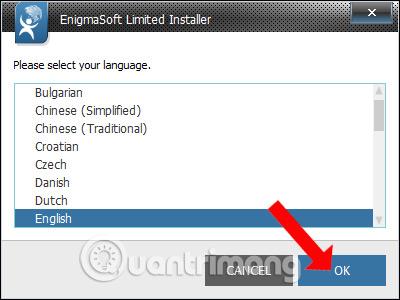
Krok 3:
Dále jsou obecné informace o softwaru SpyHunter, klikněte na tlačítko Pokračovat .
Poté vyberte Souhlasím..., abyste souhlasili s podmínkami výrobce. Nakonec klikněte na Accept & Install a pokračujte v instalaci.
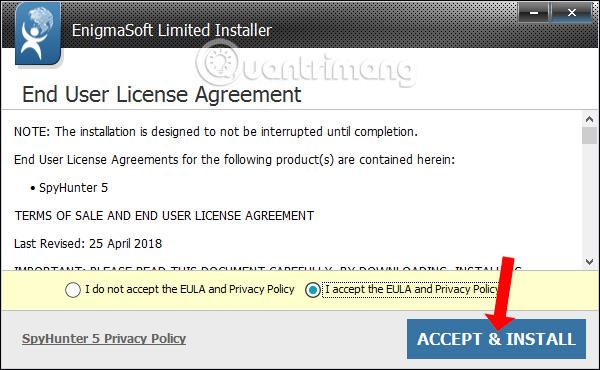
Proces instalace SpyHunter do počítače proběhne ihned poté. Kliknutím na tlačítko Podrobnosti zobrazíte podrobnosti o procesu instalace programu. Po dokončení instalace dokončete klepnutím na tlačítko Dokončit.
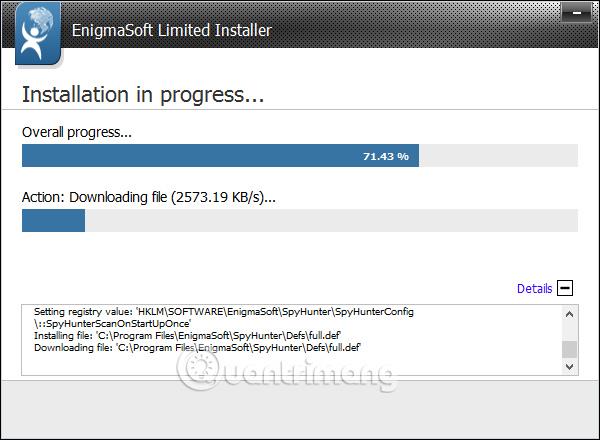
Krok 4:
Rozhraní SpyHunter se automaticky otevře na počítači a pokračuje v procesu aktualizace nejnovějších dat.

Po dokončení aktualizace program automaticky prohledá celý systém v počítači. Toto je rozhraní automatického skenovacího programu na SpyHunter. Poznámka pro čtenáře , během procesu skenování bude počítač pracovat relativně pomalu. Před spuštěním softwaru SpyHunter byste proto měli vypnout všechny programy spuštěné na vašem počítači.
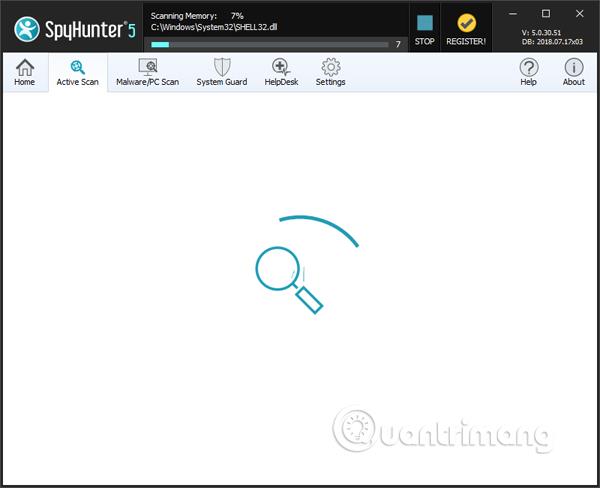
Krok 5:
Během procesu skenování software zobrazí důvěryhodné soubory v seznamu povolených souborů SpyHunter .
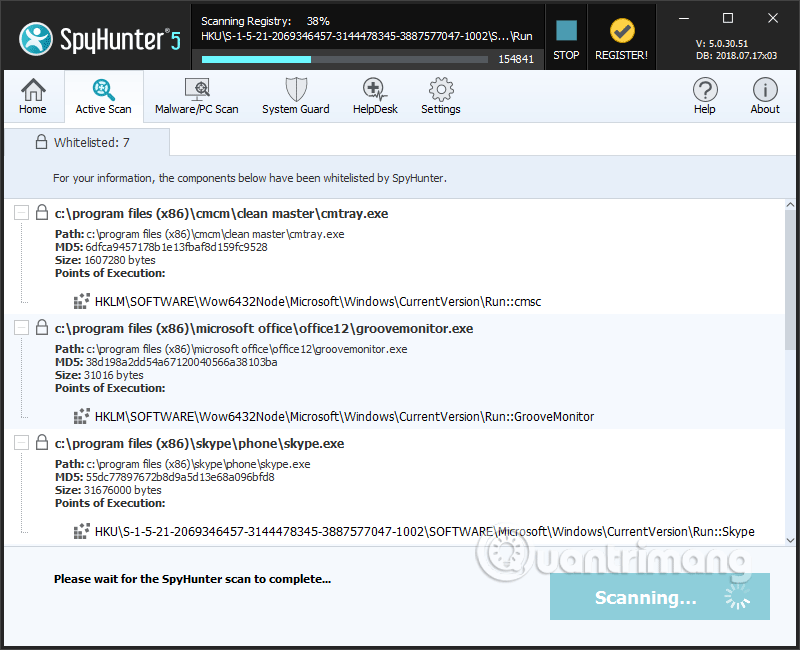
Nástroj také zkontroluje všechny soubory cookie prohlížeče v počítači. Pokud se zobrazí níže uvedená zpráva, kliknutím na Pokračovat vypněte Chrome a prohledejte soubory cookie . Nebo pokud chcete přeskočit, klikněte na Přeskočit.
Rychle uložte veškerou práci, kterou děláte v prohlížeči Chrome, protože SpyHunter vám poskytne pouze 2 minuty, než automaticky přeskočí skenování souborů cookie v prohlížeči.
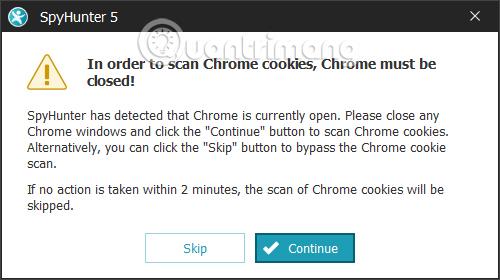
Krok 6:
Po skenování se přímo na stejném rozhraní zobrazí oznámení o nebezpečných problémech ovlivňujících počítačový systém. Pokud rozhraní vypadá jako na obrázku níže, počítač je bezpečný, bez spywaru nebo malwaru.
V případě hrozeb SpyHunter požádá uživatele, aby restartoval počítač, aby je zpracoval a odstranil.
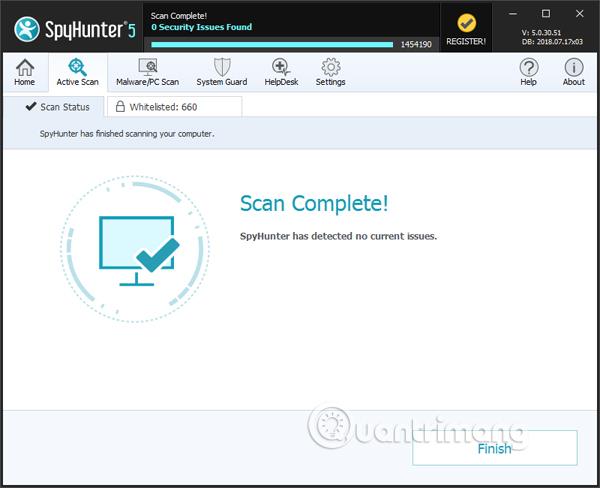
Krok 7:
Pro budoucí spuštění SpyHunter nebude mít sekci Aktivní skenování . Klikněte nyní na Sart Scan nebo klikněte na sekci Malware/PC Scan.
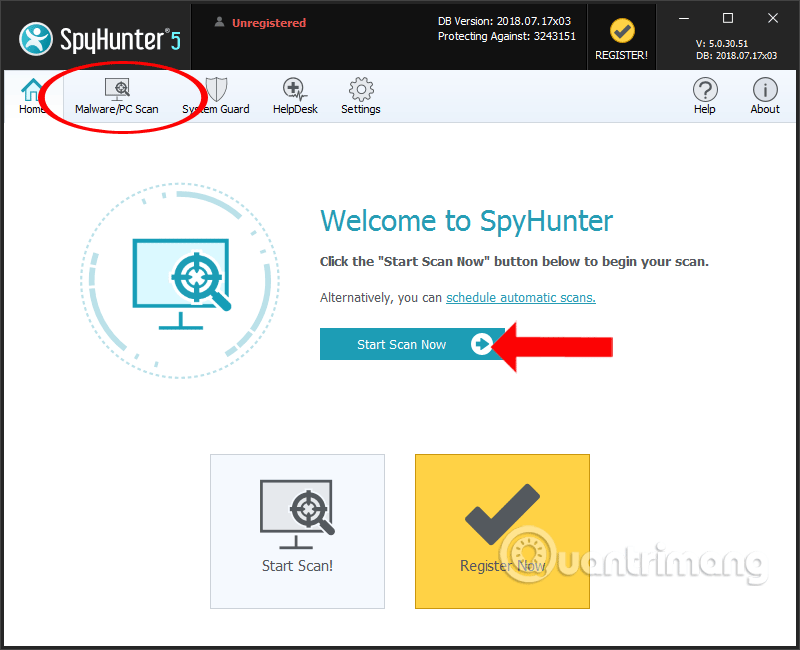
Krok 8:
V novém rozhraní uvidí uživatelé následující položky.
Vlastní skenování se používá k výběru obsahu, který chcete skenovat, jako je paměť, registr, bezpečnostní problémy,...
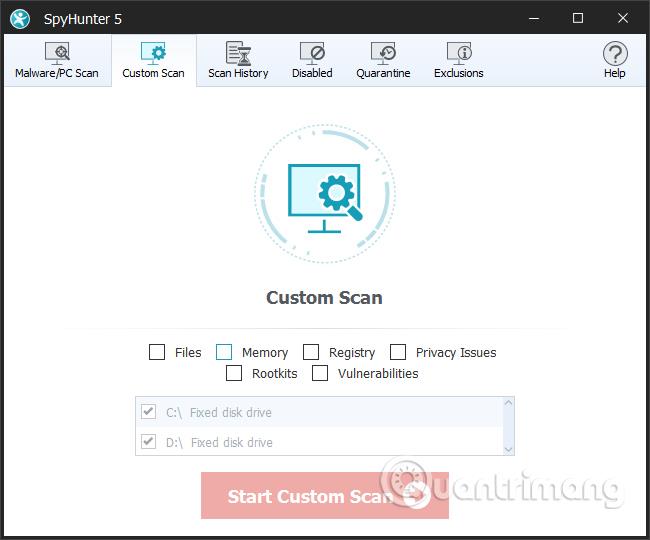
Historie skenování s historií provedených skenů systému. Zde uvidíme celkový počet zkontrolovaných souborů, počet problematických souborů a typ kontroly systému. Pokud je historie skenování velká, klikněte na Vymazat.
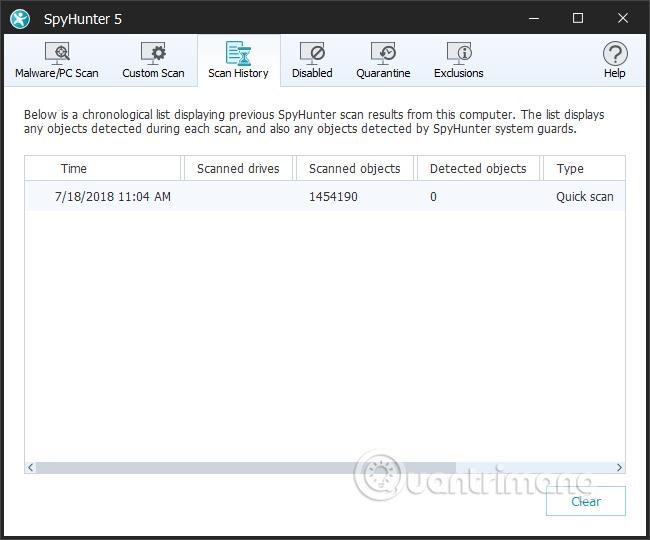
Zakázáno pro neznámé soubory, které byly zjištěny ve vašem počítači, takže můžete vybrat možnost Povolit, pokud souboru důvěřujete, nebo možnost Zakázat pro odstranění.
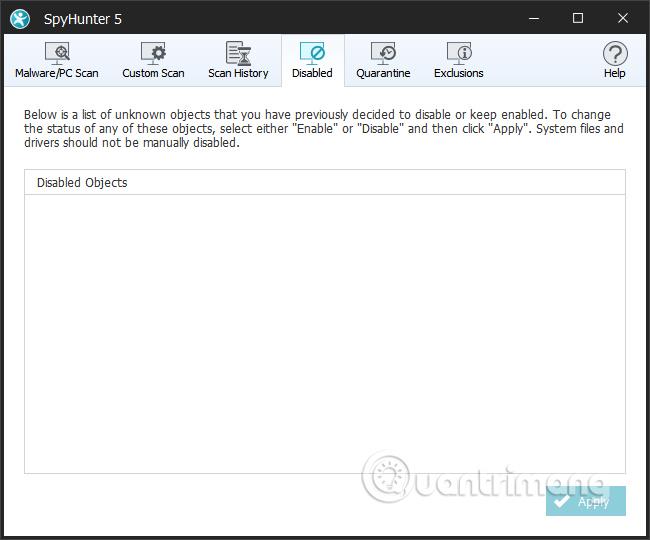
Karanténa bude místem pro uložení podezřelých subjektů, „izolovaným“ od systému pro zajištění bezpečnosti. Můžete vybrat Odebrat pro úplné odstranění nebo Obnovit pro získání souboru zpět.
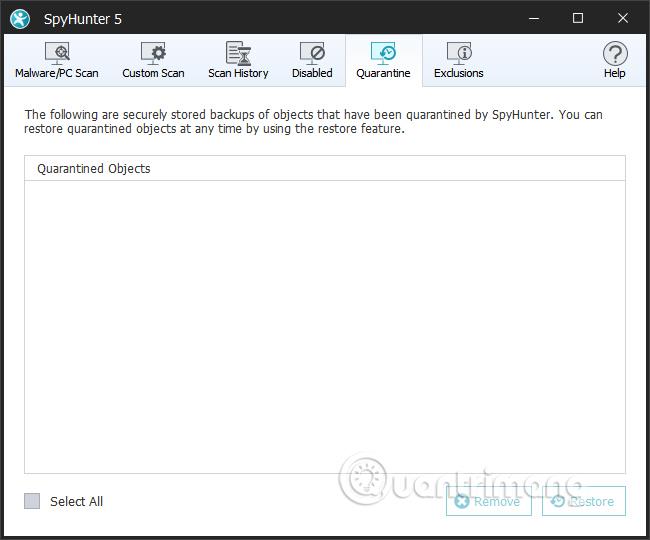
Výjimky jsou objekty, kterým důvěřujete a nechcete je kontrolovat na SpyHunter.

Krok 8:
Vraťte se do části Domů a kliknutím na naplánovat automatické kontroly naplánujte kontrolu počítače.
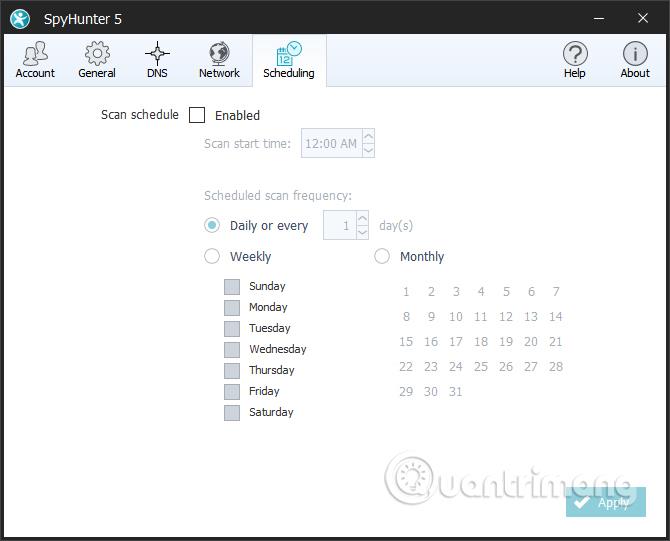
Po kliknutí na sekci Obecné se navíc zobrazí možnosti pro vyhledání softwaru v počítači.
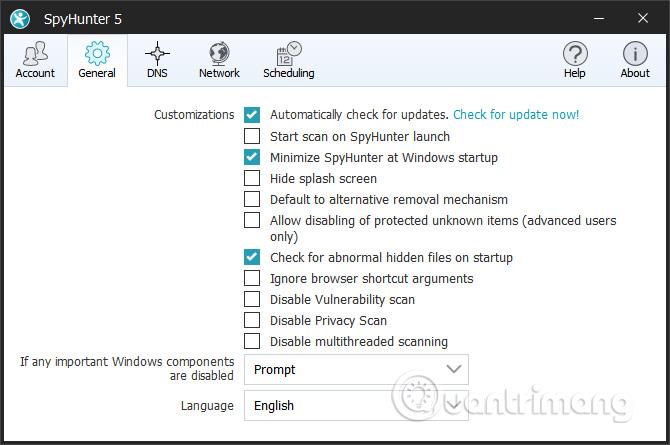
Výše je popsán způsob použití softwaru SpyHunter ke kontrole počítačového systému, zjišťování hrozeb, které mohou ohrozit systém, jako je malware, spyware, keyloggery, rojany nebo rootkity. Při prvním použití software automaticky prohledá počítač. A příště si uživatelé mohou vybrat obsah, který chtějí zkontrolovat.
Vidět víc:
Přeji vám úspěch!